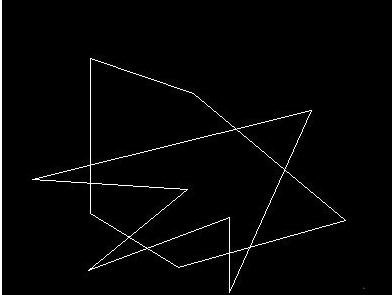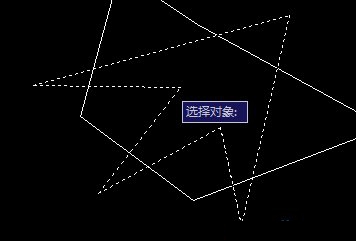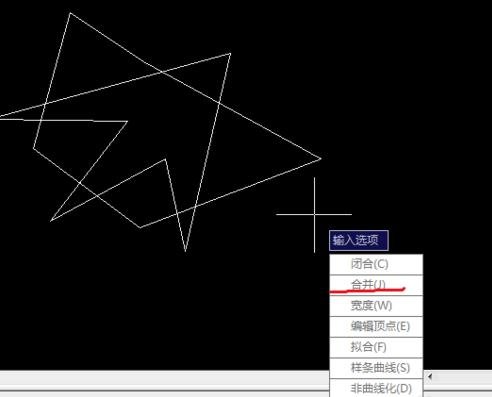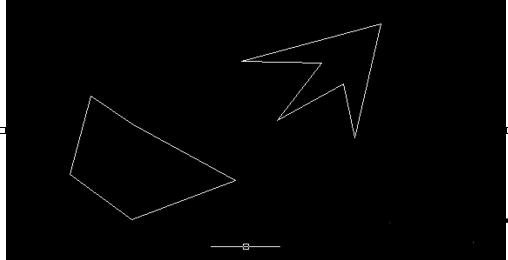大家知道在cad中经常要用到合并功能,所以对于一些比较多的图形我们可以使用合并成一个图形。下面在cad中怎么把多个图形合并成一个的方法,希望能给大家解答。
在cad中把多个图形合并成一个的方法
这个图由一个个的线段组成。我要把那个“脚丫”图像移出来,把它当成一个整体移出来,不是在点一个个的线段在拿出来。
在cad中把多个图形合并成一个步骤图1
输入“pe”,,出现了pedit选择多线段[多条(m)],点击图形选择要抠出来的“脚丫的”任一条线段,出现是否将其转换为多线段?选择y,
在cad中把多个图形合并成一个步骤图2
出现这个界面,点击合并,再选择你要抠出的图形围成的线段,出现下面这个图形,点击“enter"键,就ok了,出来完整的图形,可以挪动了
在cad中把多个图形合并成一个步骤图3
在cad中把多个图形合并成一个步骤图4
这是那个完整的图形